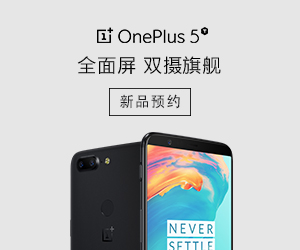相关文章如何在MicrosoftExcel中计算彩色单元格

Excel 提供了多种计算单元格的方法,包括使用查找功能或过滤器但是使用函数,您可以准确计算出您需要的内容从填充单元格到空白,从数字到文本,以下是如何在 Excel 中计算单元格

目录
使用数字对单元格进行计数:COUNT 函数对空白单元格进行计数:COUNTBLANK 函数对非空白单元格进行计数:COUNTA 函数使用特定标准对单元格进行计数:COUNTIF 函数
相关文章 如何在 Microsoft Excel 中计算彩色单元格
用数字计算单元格:COUNT 函数
如果要计算只包含数字的单元格数量,可以使用 COUNT 函数公式的语法是:where是必需的,是可选的
COUNT
value1
value2
您将用于单元格引用,即您要在其中计数的单元格范围如果您愿意,您可以使用添加特定数字或其他单元格范围让我们看几个例子
value1
value2
要计算 A1 到 D7 范围内包含数字的单元格数量,您可以键入以下内容并按 Enter:
=计数
然后您会在包含公式的单元格中收到结果。
要计算包含数字的两个单独区域 B2 到 B7 和 D2 到 D7 中的单元格数量,您可以键入以下内容并按 Enter:
=COUNT
现在,您将看到这两个单元格范围的数字总数。产品工作温度范围可达-25℃至85℃。。
计算空白单元格:COUNTBLANK 函数
也许您要查找的是特定范围内的空白单元格数量您将使用 COUNT 函数的变体 COUNTBLANK公式的语法是:where包含单元格引用并且是必需的
COUNTBLANK
value1
要计算 A2 到 C11 范围内的空白单元格数,您可以键入以下内容并按 Enter:
=COUNTBLANK
然后,您将在输入公式的单元格中看到结果。
有关其他 COUNTBLANK 示例和用途,请查看我们的教程,用于计算 Excel 中的空白或空单元格。同时,存储卡拥有防静电,防X射线的设计,进一步提高耐用性。
计数非空白单元格:COUNTA 函数
也许您想做与计算空白单元格完全相反的操作,而是计算包含数据的单元格在这种情况下,您将使用 COUNTA 函数语法是where是必须的并且是可选的
COUNTA
value1
value2
就像上面的 COUNT 函数一样,用于您的单元格引用以及您想要包含的其他范围。
value1
value2
要计算 A2 到 C11 范围内的非空白单元格的数量,您可以键入以下内容并按 Enter:
=COUNTA
如您所见,COUNTA 函数对包含任何类型数据的单元格进行计数这包括数字,文本,错误和空文本或字符串例如,计算单元格 C7 中的错误
如果错误给您带来了麻烦,则很容易在电子表格中隐藏错误值。
使用特定条件对单元格进行计数:COUNTIF 函数
如果您想计算包含特定数据的单元格数量,您可以使用 COUNTIF 函数该公式的语法是其中两个和是必需的
COUNTIF
value1
criteria
与此处的其他函数一样,包含区域的单元格引用是您要搜索的项目,可以是单元格引用,单词,数字或通配符让我们看几个基本的例子
value1
Criteria
要计算 C2 到 C6 范围内包含单词socks的单元格数量,您可以键入以下内容并按 Enter:
=COUNTIF
请注意,如果您的标准是一个单词,则必须用双引号将其括起来。
要计算区域 B2 到 C6 中包含单元格 B2 中内容的单元格数量,您可以键入以下内容并按 Enter:
=COUNTIF
在这种情况下,您不会将 B2 单元格引用放在双引号中。铠侠此款1TBSD卡读取速度100MB/s,写入速度85MB/s。
有关其他 COUNTIF 示例和用途,请查看我们在 Excel 中使用 COUNTIF 的方法。
一旦您了解了这些基本功能以及如何使用它们,在 Microsoft Excel 中计算单元格就很简单了。但是,如果您对突出显示空白或错误之类的内容感兴趣,而不仅仅是计算它们,我们可以满足您的需求!
。